در اين مقاله سعي ميكنيم اعمال تغييرات در Transitionها، در برنامه Video Editor (از مجموعه نرمافزار Ulead Media Studio) را توضيح دهيم. در پايان شما قادر خواهيد بود دو قطعه كليپ را طوري نمايش دهيد كه از ابتدا تا انتهاي زمان مورد نظر، نيمه بالايي كليپ اول، در بالا نمايش داده شود و نيمه پاييني قطعه دوم در پايين. بدين صورت:
در اين مقاله سعي ميكنيم اعمال تغييرات در Transitionها، در برنامه Video Editor (از مجموعه نرمافزار Ulead Media Studio) را توضيح دهيم.
در پايان شما قادر خواهيد بود دو قطعه كليپ را طوري نمايش دهيد كه از ابتدا تا انتهاي زمان مورد نظر، نيمه بالايي كليپ اول، در بالا نمايش داده شود و نيمه پاييني قطعه دوم در پايين.
بدين صورت:

همانطور كه ميبينيد دو تصوير با هم ميكس شدهاند و يكي در ديگري در محل تقاطع، محو شده است.
براي شروع، برنامه Video Editor را از مسير start/All Programs/Ulead Media Studio/Video Editor باز كنيد.
پروژه خود را روي MPEG يا AVI تنظيم كنيد و نوع آن را نيز مشخص كنيد و OK كنيد تا برنامه با يك پروژه جديد باز شود.

دو كليپ خود (عكس يا قطعه فيلم) كه ميخواهيد اين ترنزيشن را بر روي آن اعمال كنيد را وارد برنامه كنيد و مطابق شكل در رديفهاي Va و Vb قرار دهيد.

خوب، حالا از Library، و بخش Transitions، همه ترنزيشنها را نمايان كنيد.
سپس ترنزيشني به نام: Side0Wipe را به بين دو كليپ (در رديف Fx) بكشيد.


با اين كار، پنجره تنظيمات اين ترنزيشن باز ميشود.
شما بايد تغييرات را دقيقا مانند شكل زير، از 1 تا 6 اعمال نماييد:

توجه: شماره 5 توضيحي نياز دارد كه بايد خدمتتون عرض كنم!
شما بايد تنظيمات Key Frame اول را در قسمت Transition degree (زير شماره 4)، بر روي 47 تنظيم كنيد و از اين كيفريم يك كپي بگيريد و مانند شكل بر روي كيفريم آخر، Paste نماييد.
در اين صورت از ابتدا تا انتهاي اين ترنزيشن، تغييري يكسان و بدون هيچ تفاوتي در ابتدا و انتها، بر روي كليپها اعمال خواهد شد.
با تغيير قسمت 2، شما دو كليپ را در محل تقطع يكديگر، در هم با درجه زياد، محو ميكنيد و ديگر محلهاي برخورد به صورت يك خط مستقيم نيست. (عدد 47 را ميتوانيد به دلخواه خود تغيير دهيد)
توجه مهم:
فرض كنيد قصد نداريد اين ترنزيشن از ابتدا تا انتها يكسان باشد، مثلا ميخواهيد تصوير زيري از پايين شروع به پاك كردن تصوير رويي كند و سپس در وسط كادر نمايش، تا مدت زيادي به همين صورت باقي بماند. يعني ابتدا يك تصوير نمايان باشد و سپس تصوير ديگر، تصوير اول را پاك كند تا وسط صفحه، و به همين حالت تا مدتي باقي بماند و سپس پاك كردن تصوير را ادامه دهد.
شما براي اين كار بايد فريمها را به دلخواه خود تنظيم كنيد يعني به طور مثال مانند شكل زير عمل كنيد:

در اين تصوير ميبينيد كه ما دو فريم به فريمها اضافه كردهايم.
تنظيمات فريمها در قسمت Transition degree، به صورت زير است:
- فريم اول 0
- فريم دوم 50
- فريم سوم 50
- فريم چهارم 100
اگر اين تغييرات را انجام دهيد و Play نماييد، خواهيد فهميد كه چه ميگويم.
كافيست بر روي ok كليك كنيد و از كار خود خروجي بگيريد.
از اين طريق ميتوانيد حالتهاي مختلف ميكس دو تصوير در يك تصوير را امتحان كنيد و لذت ببريد. در حالت شماره 3 در دو شكل بالاتر، ميتوانيد از چپبه راست، از بالا با پايين، از راست به چپ و حتي به صورت مايل اين ترنزيشن را بر روي تصاوير خود اعمال نماييد.
منبع:aftab.cc
![]() جهت اطلاع از آخرین تغییرات وب سایت نازترین در خبرنامه وبلاگ ثبت نام کنید:
جهت اطلاع از آخرین تغییرات وب سایت نازترین در خبرنامه وبلاگ ثبت نام کنید:
نظرات شما عزیزان:
سه شنبه 4 تير 1392






 آمار
وب سایت:
آمار
وب سایت: